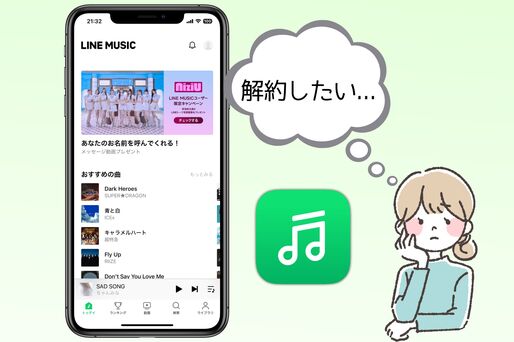1億曲以上の楽曲が聴き放題の音楽サブスクリプションサービス「LINE MUSIC(ラインミュージック)」。新規会員登録時には、有料プランの「LINE MUSIC プレミアム」を3カ月無料で利用できるお試し期間があります。無料期間中に有料プランを解約すれば、料金は一切かかりません。
ただし、登録時にどこから加入したのか(LINE STOREやLINE MUSICアプリなど)によって、解約手順が異なります。間違ったやり方で操作していると、解約できずに戸惑ってしまうユーザーも少なくないようです。
そこで本記事では、LINE MUSICの有料プランを解約する方法と、解約できないときの原因と対処法を解説。解約したらどうなるのか、解約したらいつまで有料機能を使えるのかについても答えているので、参考にしてください。
LINE MUSICは登録した場所によって解約方法が異なる
LINE MUSICは、どこから登録したのかによって解約方法が異なります。
登録場所とそれぞれの解約方法
登録場所は、「ウェブサイトのLINE STORE」「LINEアプリ(iOS/Android)」「ソフトバンク・ワイモバイル・LINEMOの6カ月無料特典」のいずれかになります。それぞれの解約方法をまとめました。
| 登録場所 | 解約方法 |
|---|---|
| ウェブサイトのLINE STOREから | LINE STOREから解約 |
| LINE MUSICアプリから | |
|
ソフトバンク・ワイモバイル・LINEMOの 6カ月無料特典 |
ブラウザでLINE STORE(ウェブサイト)から登録した人は、LINE STOREから解約します。LINE MUSICアプリから登録した場合は、iPhoneなら設定アプリの「サブスクリプション」の項目から、AndroidスマホならGoogle Playストアの「定期購入」の項目からそれぞれ解約してください。
ソフトバンク・ワイモバイル・LINEMOのユーザーは、回線の契約時にLINE MUSICが6カ月無料となる特典を申し込めます。これを利用しているなら、現在契約している回線のマイページから解約手続きをおこなう必要があります。
自分がどこから登録したか確認するには?
自分がどこからLINE MUSICに登録したか忘れてしまっても、LINE MUSICアプリから確認できるので心配無用です。
LINE MUSICアプリで設定画面を開く
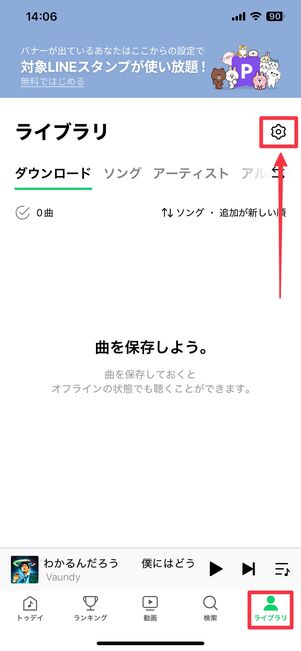
LINE MUSICアプリの「ライブラリ」タブで、画面右上の設定ボタンをタップします。
「マイチケット/ショップ」から「マイチケット」に進む
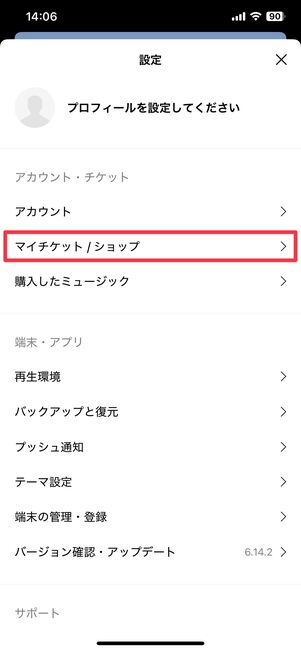
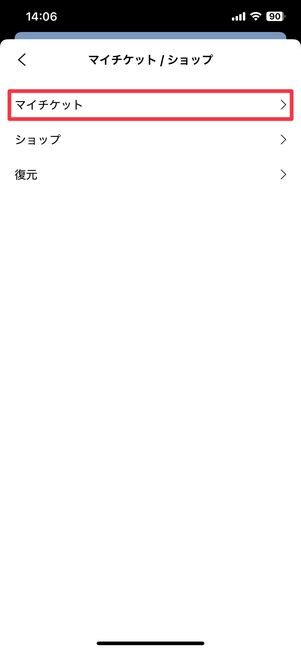
次の画面で、[マイチケット/ショップ]を選んだら、[マイチケット]の項目に進みます。
「購入履歴」を開くと、登録時の手段を確認できる
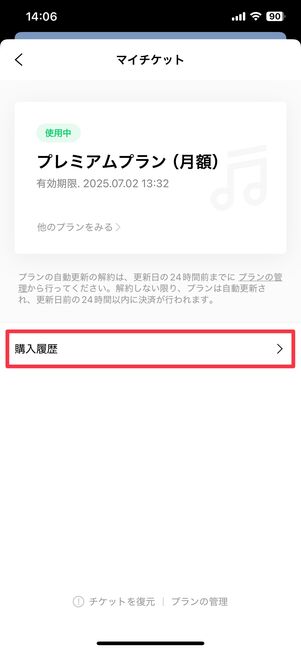
[購入履歴]を押すと、どの方法でプレミアムプランに登録したかを確認できます。
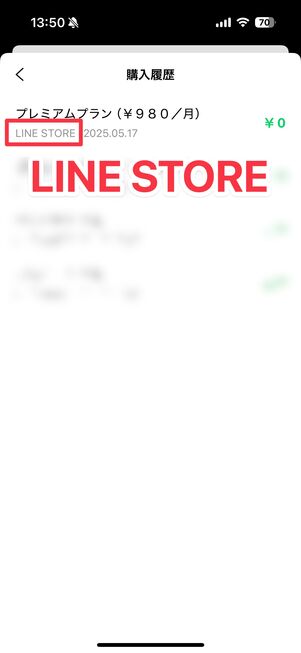
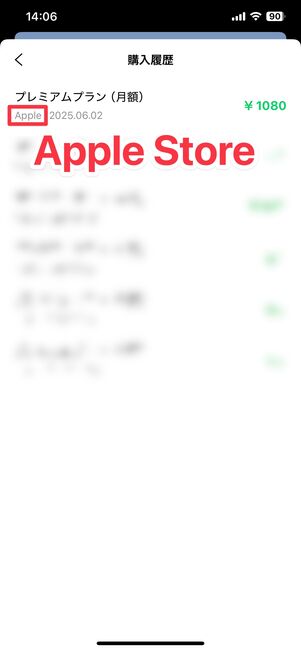
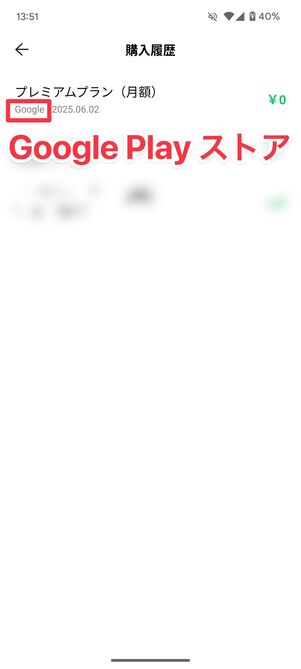
どのように表示されたかによって解約方法が異なるので、それに応じた手順で解約手続きをおこないましょう。
- 「LINE STORE」と表示されたら:LINE STOREから解約
- 「Apple」と表示されたら:iPhoneの設定アプリから解約
- 「Google」と表示されたら:Google Playストアから解約
- 「SoftBank Mobile」/「Y Mobile」/「LINEMO」と表示されたら:契約中の回線のマイページから解約
LINE MUSICを解約する方法
LINE MUSICを解約する方法を、4つのパターンに分けて解説します。
LINE STOREから解約する
LINE MUSICは、アプリよりもLINE STORE経由で登録したほうが料金が安くなるため、LINE STOREから登録している人も多いでしょう。ここでは、LINE STOREからLINE MUSICを解約する手順を解説します。
LINE STOREのページを開き、ログインする
SafariやChromeなどのブラウザで、LINE STOREの「プラン管理」のページを開きます。
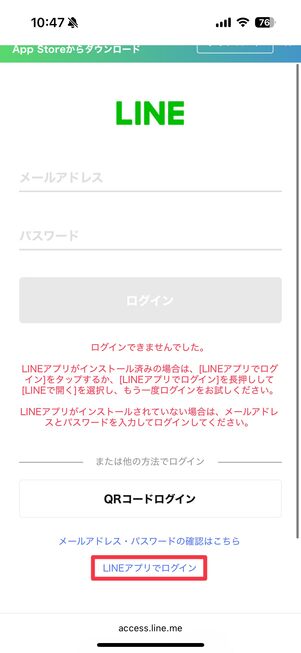
[LINEアプリでログイン]をタップすれば簡単にログインできる
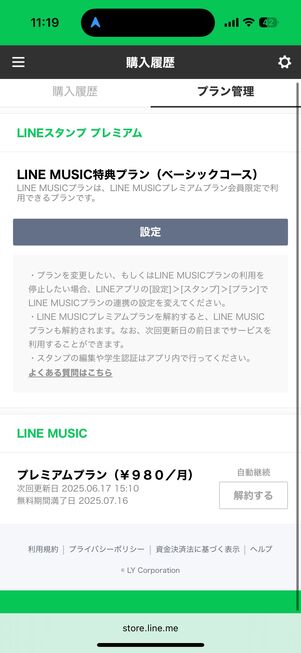
LINE STOREのプラン管理のページ
LINEアカウントでのログインが求められるので、画面下の[LINEアプリでログイン]をタップすれば、簡単にログインできます。
ログインが完了すると、購入履歴の「プラン管理」のページに切り替わり、現在登録中のプランが表示されます。
「解約する」をタップし、確認画面で「OK」を選べば解約完了
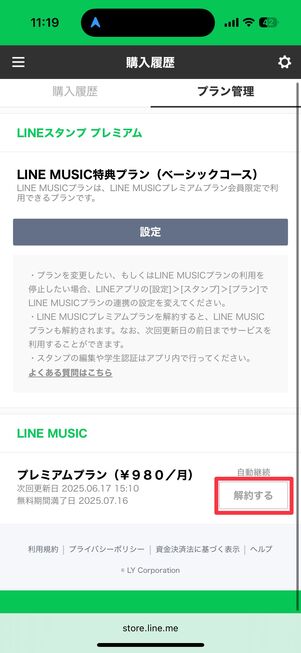
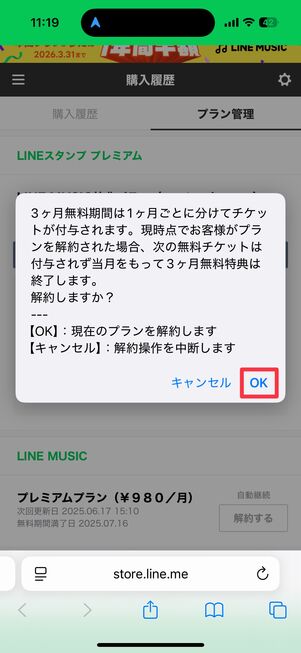
この画面の「LINE MUSIC」の項目で、「プレミアムプラン」の右端にある[解約する]をタップします。確認画面で[OK]を選択すれば、解約手続きの完了です。
iPhoneの設定アプリから解約する
iPhoneユーザーがLINE MUSICアプリから登録した場合は、iPhoneの設定アプリからサブスクを解約します。
画面上部の自分のアカウント名部分をタップし、「サブスクリプション」に進む
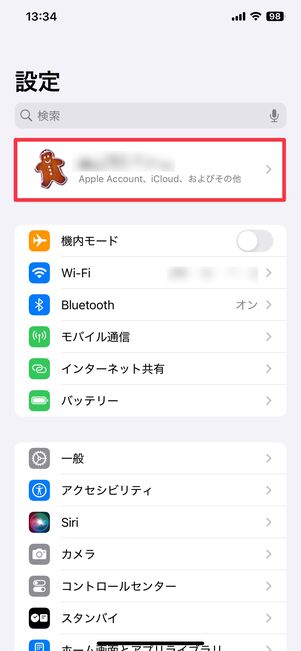
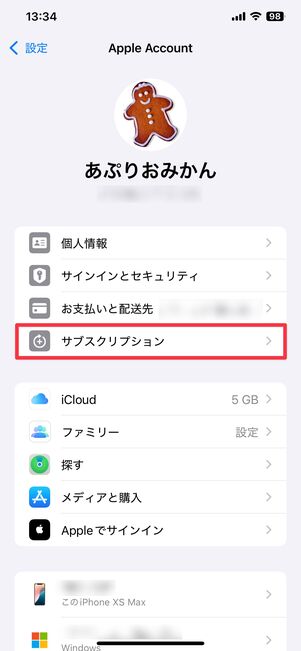
iPhoneの「設定」アプリを開いたら、画面上部の自分のアカウント名部分をタップし、[サブスクリプション]と進みます。
LINE MUSICを選んで「サブスクリプションをキャンセル」を押す
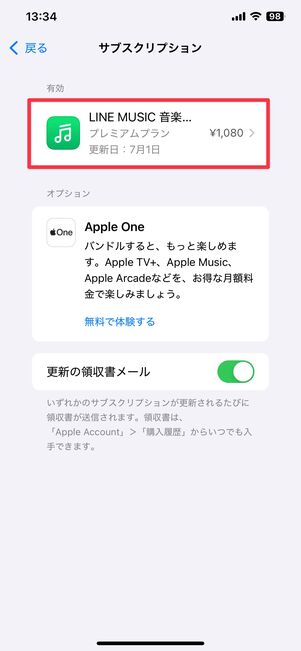
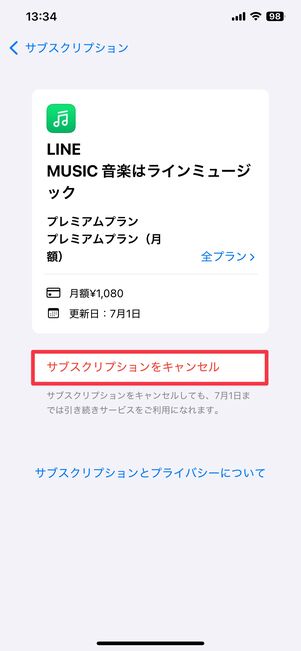
契約中のサブスクが表示されるので、[LINE MUSIC]を選択し、[サブスクリプションをキャンセルする](無料期間中のユーザーなら[無料トライアルをキャンセルする])を押してください。
最後に「確認」をタップすれば解約完了
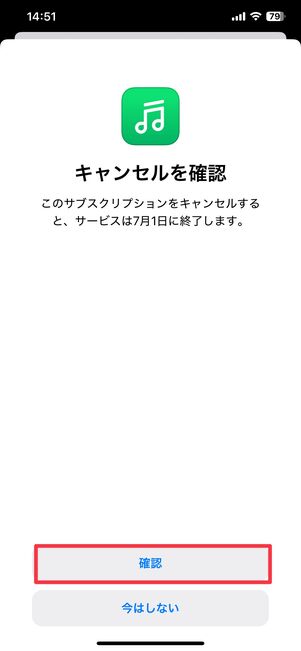
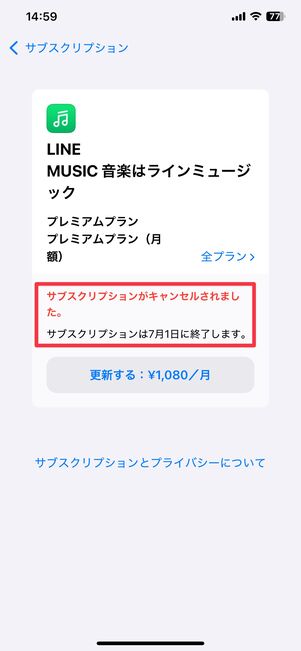
最後に[確認]をタップすれば解約は完了です。「サブスクリプションはキャンセルされました」と表示され、解約できていることが分かります。
Google Playストアから解約する
AndroidスマホユーザーがLINE MUSICアプリから登録した場合、Google Playストアから解約します。
「Playストア」アプリで「お支払いと定期購入」をタップ
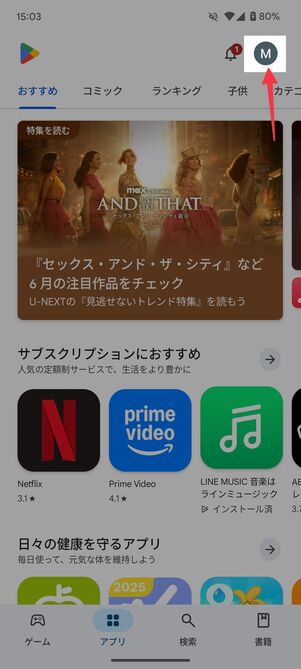
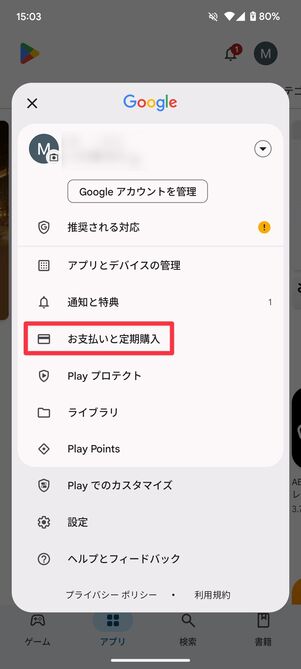
「Playストア」アプリを開き、画面右上の自分のアイコンをタップし、表示されたメニューから[お支払いと定期購入]をタップします。
「定期購入」をタップして、サブスク一覧からLINE MUSICを選ぶ
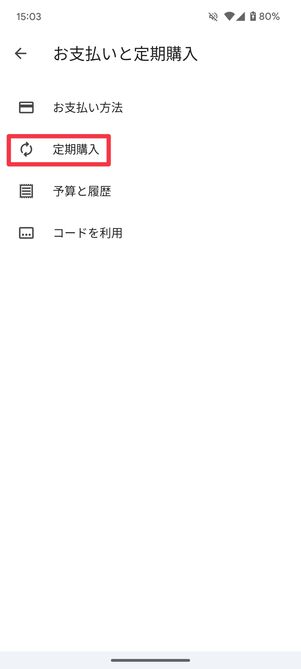
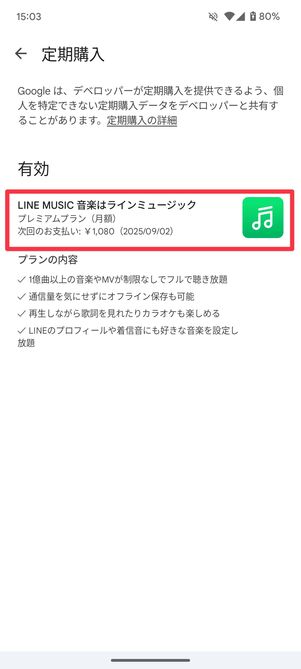
次の画面で[定期購入]を選択すると、定期購入中(サブスクリプション)のアプリ一覧が表示されます。
ここで[LINE MUSIC]を選びましょう。
「定期購入を解約」に進み、解約理由を選択
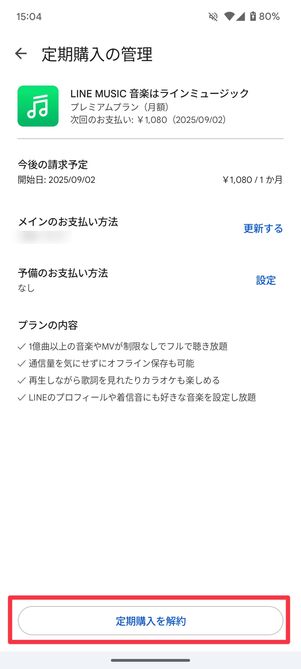
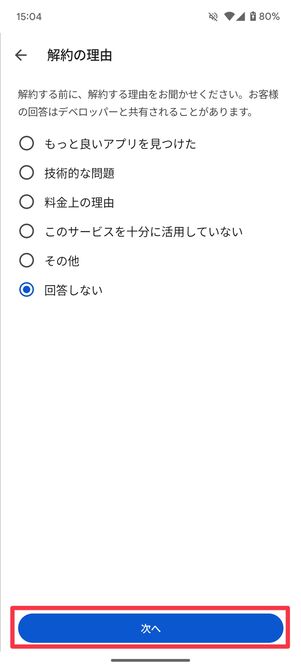
画面下にある[定期購入を解約]をタップして進みます。
続いて解約する理由をどれか一つ選択して[次へ]を押します。
最後に「定期購入を解約」を押せば手続き完了
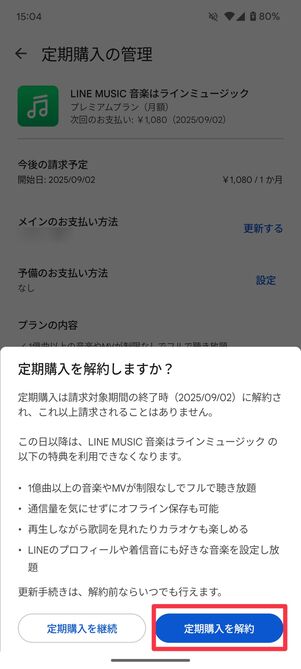
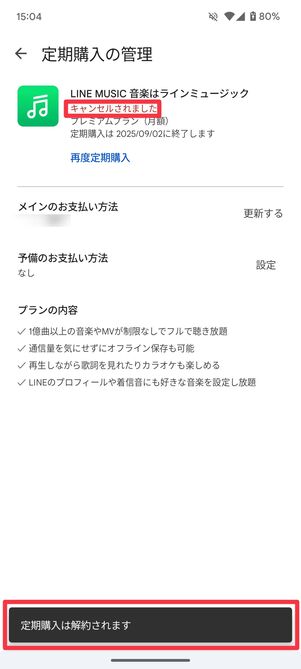
最後に「定期購入を解約しますか?」と問われるので、[定期購入を解約]をタップすれば、手続き完了です。
LINE MUSICの項目に、赤字で「キャンセルされました」の文字と、画面下にも「定期購入は解約されます」と表示されます。
ソフトバンク・ワイモバイル・LINEMOの6カ月無料特典を解約する
ソフトバンクモバイル、ワイモバイル、LINEMOのユーザーには、LINE MUSICのプレミアムプランが6カ月無料になる特典「LINE MUSIC for SoftBank」が提供されています。
この特典を利用中にLINE MUSICを解約する場合、契約している回線のオプションサービス変更ページから、手続きをおこなってください。
- ソフトバンクモバイルを利用している場合:My SoftBank
- ワイモバイルを利用している場合:My Y!mobile
- LINEMOを利用している場合:My Menu
LINE MUSICを解約できない? 考えられる原因と対処法
LINE MUSICアプリをアンインストールしただけでは解約したことにならない
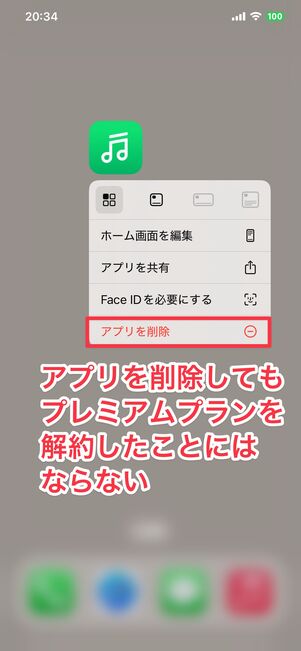
LINE MUSICアプリを削除(アンインストール)しただけでは、プレミアムプランを解約したことにはならない
LINE MUSICアプリを削除(アンインストール)しただけでは、プレミアムプランを解約したことになりません。
前述の方法で解約手続きをおこないましょう。
登録した方法とは違う手段では解約できない
LINE MUSICプレミアムは、どこから登録したのかによって解約手順が異なります。
たとえばLINE STORE経由で登録していたとしたら、LINE STOREからのみ解約が可能です。iPhoneの設定アプリやAndroidスマホのGoogle Playストアでは契約中のアプリのサブスク一覧が見られる画面がありますが、LINE STORE経由での登録の場合はここにLINE MUSICの項目は表示されません。
登録場所とそれぞれの解約方法については、前述の通りです。登録方法に対応した解約手続きをおこなってください。
LINE MUSICアプリからは解約できない
LINE MUSICアプリからは、LINE MUSICプレミアムを解約できません。
登録したときの方法によって、ブラウザのLINE STOREやiPhoneの設定アプリなどから解約する必要があります。それぞれの解約方法については前述しています。
LINE MUSICアプリ内の「退会」ボタンは有料プランの解約ではない
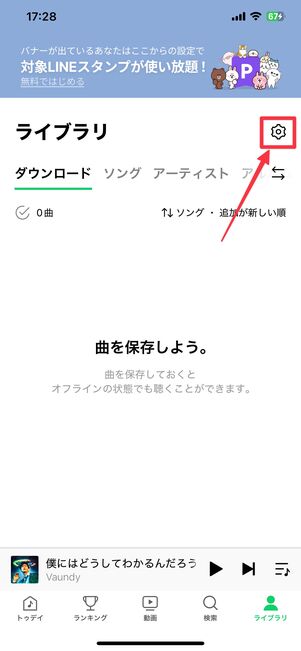
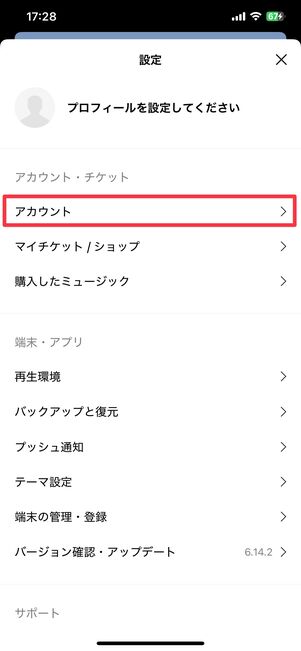
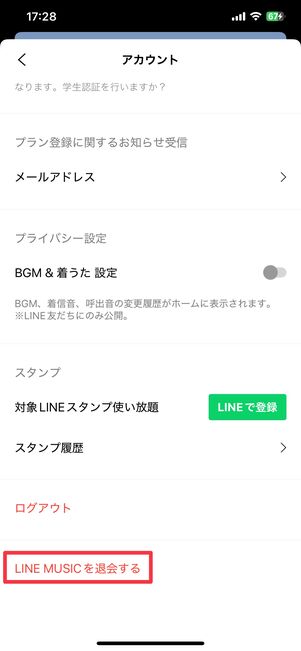
LINE MUSICアプリの設定ボタンから[アカウント]に進み、次の画面で一番下にスクロールすると、[LINE MUSICを退会する]というボタンがあります。これはLINE MUSICプレミアムの解約ではなく、「LINE MUSICアカウントの削除」をおこなうボタンです。
LINE MUSICプレミアムを契約中は、LINE MUSICアカウントを削除することができません。さらにこの退会ボタンからはプレミアムプランの解約はできないので、LINE MUSICを解約するなら前述のやり方で操作してください。
LINE MUSICを解約したらどうなる?
LINE MUSICを解約したらどうなるのか、いつサービスが使えなくなるのかなど、解約するなら知っておきたいポイントをまとめました。
次回の更新日までは引き続きサービスを使える
解約手続きをしても、その時点ですぐにサービスを使えなくなるわけではありません。次の更新日まではこれまで通りプレミアムプランの機能をすべて使い放題です。
次回の更新日は、解約した手順によって確認方法が異なります。
それぞれ更新日の確認の仕方を解説します。
LINE STOREの場合
LINE STOREで解約した場合は、LINE STOREで更新日を確認できます。
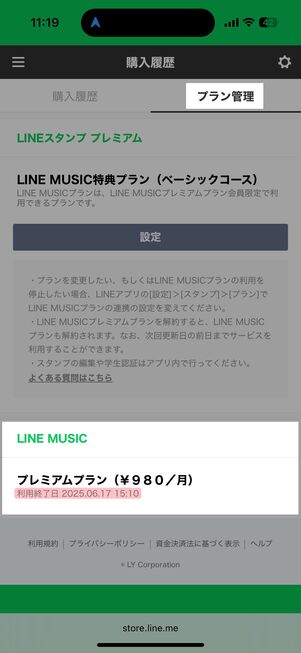
LINE STOREのプラン管理のページ
SafariやChromeなどのブラウザで、LINE STOREのプラン管理のページにアクセスします。ここでログインが求められれば、LINEアカウントでログインしてください。
プラン管理のページで「LINE MUSIC」の項目を見ると、「利用終了日」が記載されています。これが更新日です。この日時を過ぎると、プレミアムプランの機能が使えなくなります。
iPhoneの設定アプリの場合
iPhoneの設定アプリでサブスクリプションを解約した場合は、同じくその解約画面で更新日を確認できます。
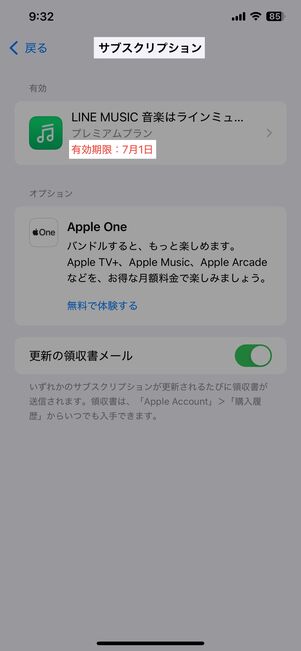
iPhoneの設定アプリのサブスクリプションの画面
設定アプリを開き、画面上部の自分のアカウント名部分をタップして[サブスクリプション]に進むと、LINE MUSICの「有効期限」が赤字で記されています。これが更新日になります。
Google Playストアの場合
Google Playストアから定期購入を解約した場合、次の更新日もGoogle Playストアの同じ画面ですぐにチェックできます。
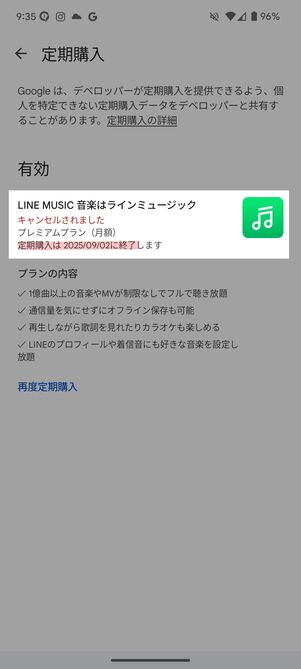
Google Playストアの定期購入の画面
Google Playストアのアプリを開いたら、画面右上の自分のアイコン→[お支払いと定期購入]→[定期購入]の順にタップします。契約中のサブスク一覧画面のうち、LINE MUSICの項目に「定期購入は20××/⚪︎⚪︎/△△(日付)に終了します」と記載があります。これがLINE MUSICの更新日です。
ソフトバンク・ワイモバイル・LINEMOの6カ月無料特典の場合
ソフトバンク・ワイモバイル・LINEMOの6カ月無料特典を利用していた人は、契約中の回線の会員ページで更新日を確認してください。
- ソフトバンクモバイルを利用している場合:My SoftBank
- ワイモバイルを利用している場合:My Y!mobile
- LINEMOを利用している場合:My Menu
更新日以降は有料プランの機能を利用できなくなる(フリープランに切り替わる)
有料のプレミアムプランを解約した後、契約更新日を過ぎると、LINE MUSICのフリープラン(無料版)に切り替わり、有料プランで使えていた機能は利用できなくなります。
フリープランに切り変わると、以下のような制約があります。
- 曲の再生は各曲30秒まで
- ミュージックビデオの再生は各動画30秒まで
- ダウンロード、オフライン再生ができなくなる
- ダウンロードしていた曲も30秒までしか再生できない
- プロフィールBGM/MVの設定・変更は月1回までに制限される
- 「LINE着うた」が設定できなくなる
- 音質の変更ができなくなる
- カラオケ採点機能が利用できなくなる
- 対象LINEスタンプ使い放題の特典が利用不可になる
LINE MUSICの曲やミュージックビデオは、ダウンロードしていた曲も含めて、30秒までしか再生できなくなります。「LINE着うた」の設定や音質の変更、カラオケ採点機能といった、プレミアムプラン限定の機能も利用できません。
また、プレミアムプランの特典として対象LINEスタンプの使い放題を利用していた場合も、解約手続き後の更新日を過ぎたらこの特典は使えなくなります。
料金を支払ったあとは解約しても返金はされない
月額プランや年間プランの料金の支払いは、更新日ごとに自動でおこなわれます。解約するのを忘れていて支払いが発生してしまった場合、すぐに解約したとしても支払った分の料金は返金はされません。
解約をするなら、必ず支払いが発生する更新日の24時間前までに手続きを済ませましょう。